Unlock a world of possibilities! Login now and discover the exclusive benefits awaiting you.
- Qlik Community
- :
- Forums
- :
- Groups
- :
- Location and Language
- :
- Россия и СНГ
- :
- Re: Не открывается AccessPoint через десктоп
- Subscribe to RSS Feed
- Mark Topic as New
- Mark Topic as Read
- Float this Topic for Current User
- Bookmark
- Subscribe
- Mute
- Printer Friendly Page
- Feature this Topic
- Mark as New
- Bookmark
- Subscribe
- Mute
- Subscribe to RSS Feed
- Permalink
- Report Inappropriate Content
Не открывается AccessPoint через десктоп
Доброго времени суток!
Почему на одной машине access point открывается в браузере, но при попытке открыть тот же адрес (параметры пользователя -> ресурсы -> access point url / затем через инструменты -> открыть ..) в десктопе выдает "login failed"?
- Mark as New
- Bookmark
- Subscribe
- Mute
- Subscribe to RSS Feed
- Permalink
- Report Inappropriate Content
А если попробовать file - open URL и указать адрес Access point то откроется?
У меня не получилось смоделировать данную проблему. Можете указать больше информации. Версию используемого десктопа, есть ли у Вас AD?
- Mark as New
- Bookmark
- Subscribe
- Mute
- Subscribe to RSS Feed
- Permalink
- Report Inappropriate Content
через file - open URL тоже login failed. AD это active directory? там указано LDAP://наш домен, в котором я и сижу. Версия QV 11.20.12018.0 SR3 64-bit. Такая ситуация у многих пользователей, хотя все они в домене и в нужных группах пользователей.
- Mark as New
- Bookmark
- Subscribe
- Mute
- Subscribe to RSS Feed
- Permalink
- Report Inappropriate Content
Если Вы уверены что все настроено корректно, то первое посоветую обновится до последней версии qlikview. а это SR9. Скачать можно на сайте qlik.com либо получить файлы у вашего партнера qlik.
принцип обновления QlikView сервера:
Перед обновлением сервера нужно обновить на этом же хосте QlikView Desktop до версии 11.20 SR9, и проверить с его помощью выполнение скриптов загрузки всех ваших рабочих документов. Если возникнут проблемы – открывайте заявку в вашем саппорте с описанием проблемы, а обновление сервера придется отложить, пока все загрузки данных не будут выполняться успешно.
Особое внимание обратите на работу контейнерных объектов. Если скрипты во всех приложениях рабочих цепочек отрабатывают в десктопе успешно, то можно обновлять сервер:
- Остановить службы QlikView сервера
- Сделать резервную копию папки C:\ProgramData\QlikTech
- Деинсталлировать QlikView сервер (Вручную ничего удалять не нужно – только деинсталляция.
- Проинсталлировать новую версию.
- Перезагрузить операционную систему.
- Проверить в Management Console наличие задач и распределения пользовательских лицензий.
Ознакомьтесь так же с прилагаемым документом «QlikView 11.2 build SR9 Release Notes.pdf».
- Mark as New
- Bookmark
- Subscribe
- Mute
- Subscribe to RSS Feed
- Permalink
- Report Inappropriate Content
Александр, спасибо за совет! Попробую когда будет время..
- Mark as New
- Bookmark
- Subscribe
- Mute
- Subscribe to RSS Feed
- Permalink
- Report Inappropriate Content
Добрый день,
Полагаю, что описанное поведение может быть вызвано тем, что:
- При открытии AccessPoint в веб-браузере, вы (ваш веб-браузер) подключаетесь к физическому серверу QlikView по протоколу HTTP. Очевидно, что веб-браузер по другому просто работать не может. Но физически при таком взаимодействии ваш веб-браузер подключается к службе QVS (QlikView Server) не напрямую, а опосредованно, через веб-сервер QvWS.
- Т.е. веб-браузер общается с веб-сервером QvWS по протоколу HTTP, а веб-сервер в свою очередь общается о службой QVS по специализированному протоколу QVP (QlikView Protocol).
- В случае же открытия приложения из QlikView Desktop (описанным вами способом) или попыткой открытия файла с использованием меню "Файл" -> "Открыть на сервере", общение между клиентом (QlikView Desktop) и службой QVS при открытии конкретного документа пытается организоваться сразу по протоколу QVP, обеспечивающему максимальное быстродействие. Для справки: QVP является протоколом, работающим поверх TCP, без использования HTTP в качестве посредника.
- Протокол QVP использует на сервере порт TCP 4747, который должен быть открыт для взаимодействия. Подтверждение использования протокола QVP можно увидеть в заголовке QlikView Desktop после успешного открытия документа (см. картинку ниже)
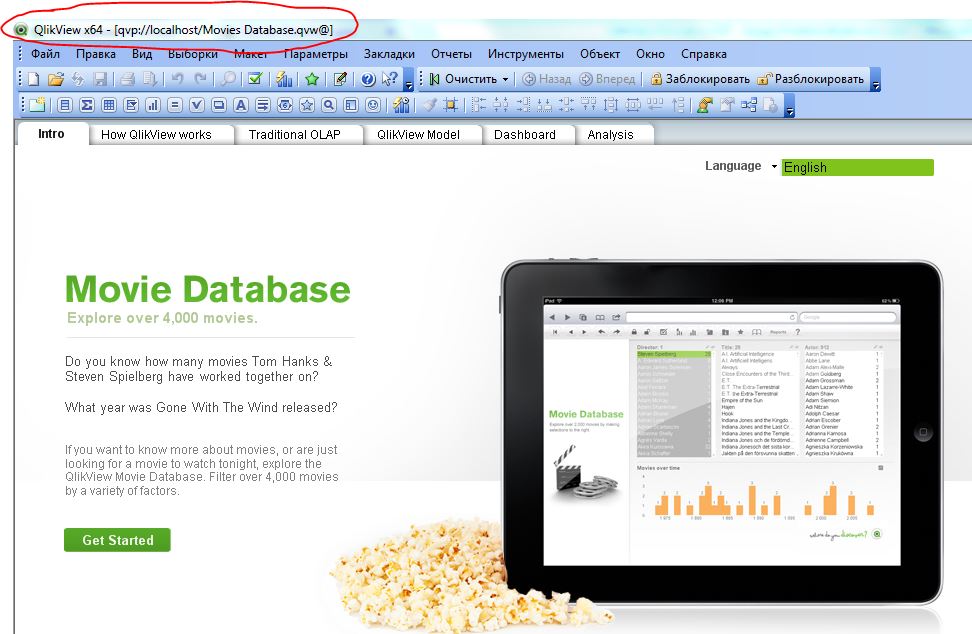
- При необходимости работы из QlikView Desktop по протоколу HTTP потребуется настройка тунелирования.
- Поэтому проверьте доступность сервера по порту TCP 4747 и при необходимости откройте доступ к серверу QVS по протоколу QVP (порт TCP 4747 ).
С уважением,
Сергей Полехин.
- Mark as New
- Bookmark
- Subscribe
- Mute
- Subscribe to RSS Feed
- Permalink
- Report Inappropriate Content
Сергей, спасибо!